Android 向け Microsoft Edge Canary にあらゆる拡張機能をインストールできるようになりました
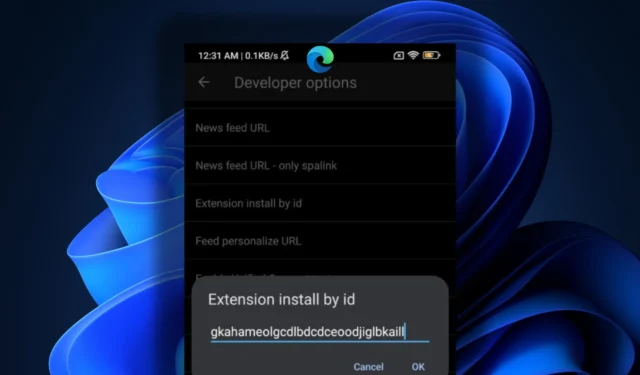
Microsoft は、Android 版 Edge で拡張機能のサポートを積極的にテストしています。これまで、Edge Canary では数種類の拡張機能しか選択できませんでした。ただし、Edge Canary バージョン 125.0.2487 では、運が良ければ Microsoft Edge アドオンから任意の拡張機能をインストールできます。
Microsoft Edge 安定版も拡張機能のサポートを受けていますが、実験的なフラグの背後に隠れていることは注目に値します。お気に入りのデスクトップ拡張機能をモバイルで試したい場合は、Android スマートフォンに Edge Canary バージョン 125.0.2487 以降をダウンロードできます。
モバイルで拡張機能を使用するために Microsoft アカウントにログインする必要はありません。ブラウザーをインストールした後、次の手順に従って拡張機能をインストールします。
- Edge Canary を起動し、右下隅にあるハンバーガーアイコンをタップします。
- [設定]をタップします。
- 次に、「Microsoft Edge について」オプションをタップします。
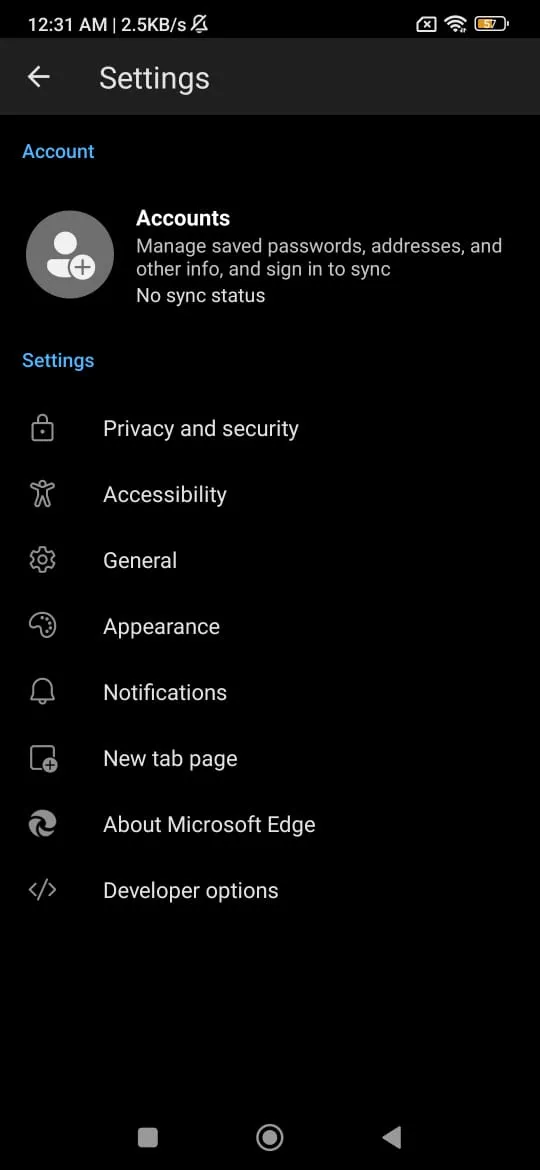
- ページの下部に移動し、「Edge Canary バージョン」を 5 回タップして開発者オプションを有効にします。
- 設定ページに戻ります。ブラウザに拡張機能を追加するための新しいオプションが下部に表示されます。
Microsoft Edge アドオン ストアはまだモバイル デバイスでは利用できないため、開発者設定から Android 用の Edge Canary に追加するには拡張機能 ID が必要になります。
- Microsoft Edge アドオンの Web サイトにアクセスし、追加する拡張機能をクリックします。
- URL から拡張機能 ID をコピーします。URL の最後の「/」の後に記載されています。
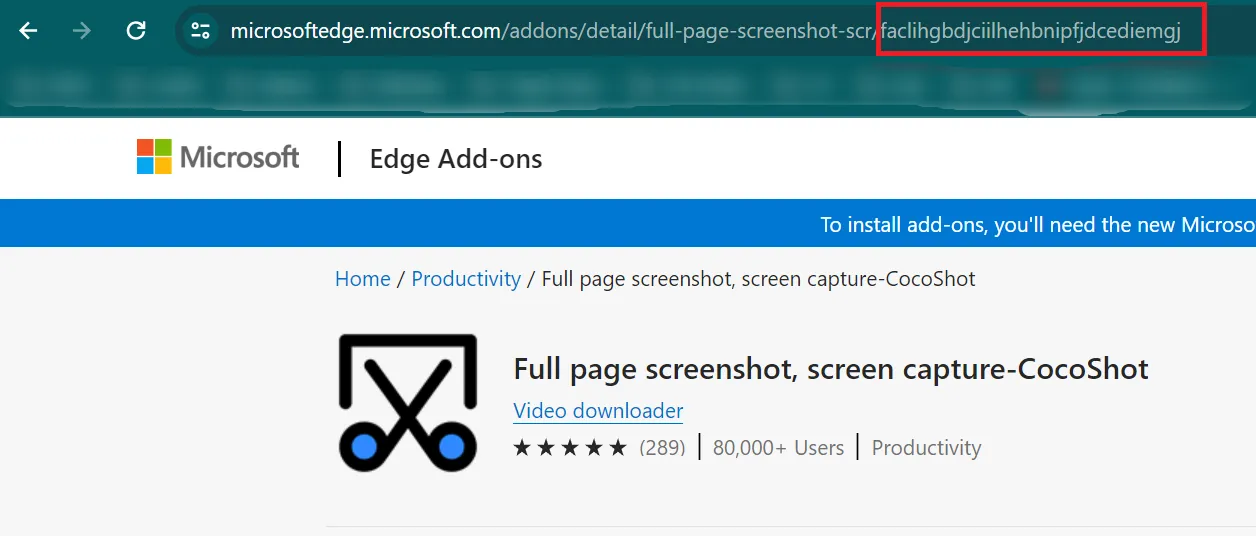
- 開発者向けオプションをタップし、「IDによる拡張機能のインストール」オプションを選択します。
- URL からコピーした拡張機能 ID を貼り付けて、[OK]をタップします。
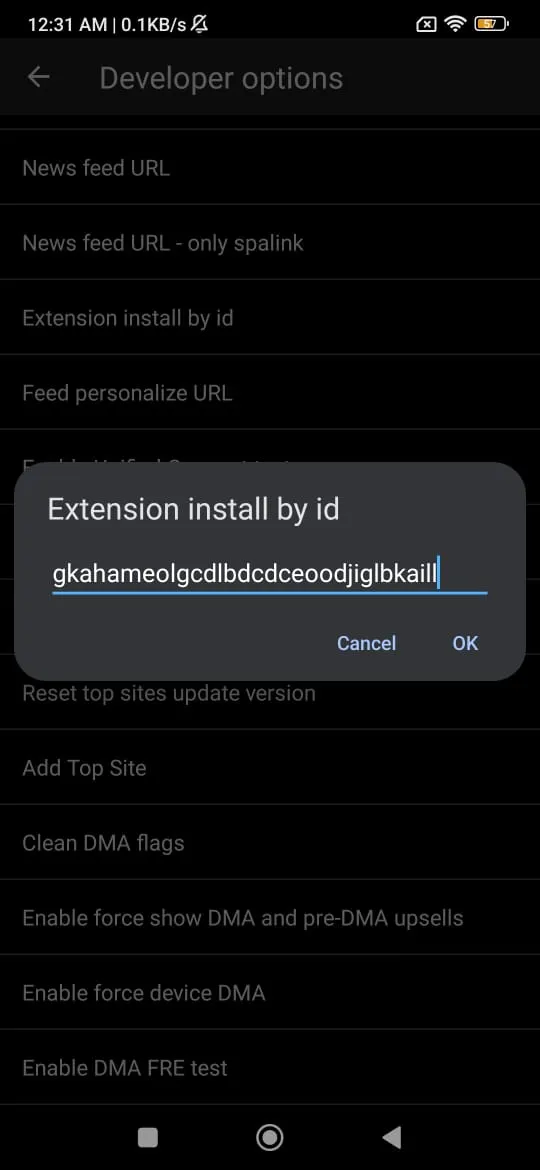
- 右下隅にあるハンバーガーアイコンをタップします。
- 「拡張機能」オプションを選択します。新しく追加された拡張機能がリストに表示されます。
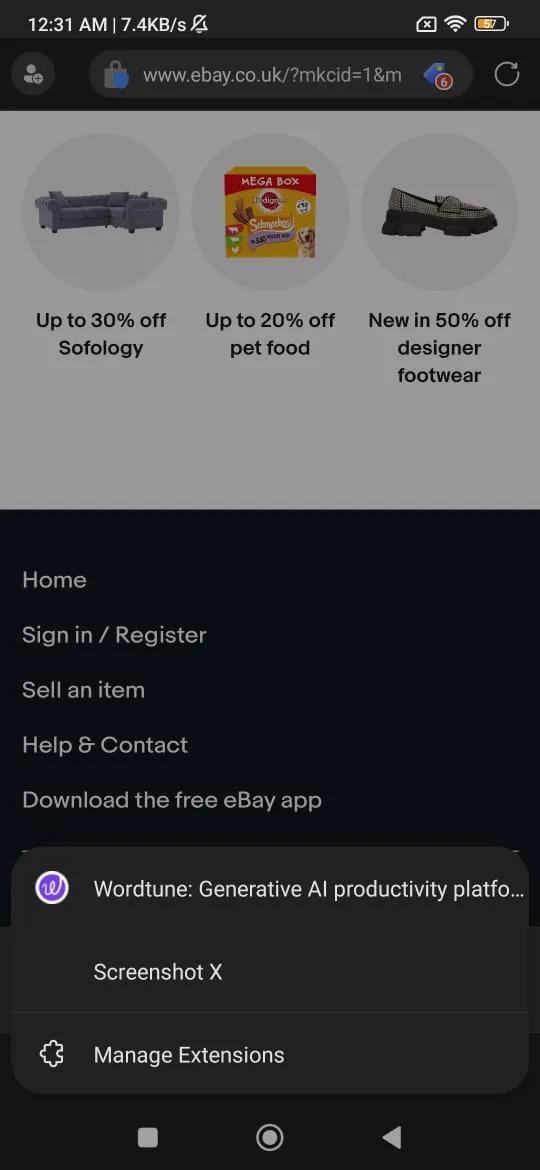
- リストから拡張機能をタップすると、開いているタブで使用できます。
Android での Edge 拡張機能のサポートはまだ完璧ではない
この機能はまだベータ段階であるため、すべての拡張機能が PC 上で同じように動作するとは限りません。スクリーンショット拡張機能を試してみましたが、ブラウザに追加しても問題はなく、正常にインストールされました。
残念なことに、拡張機能メニューから使用しようとすると、読み込みループが発生しました。
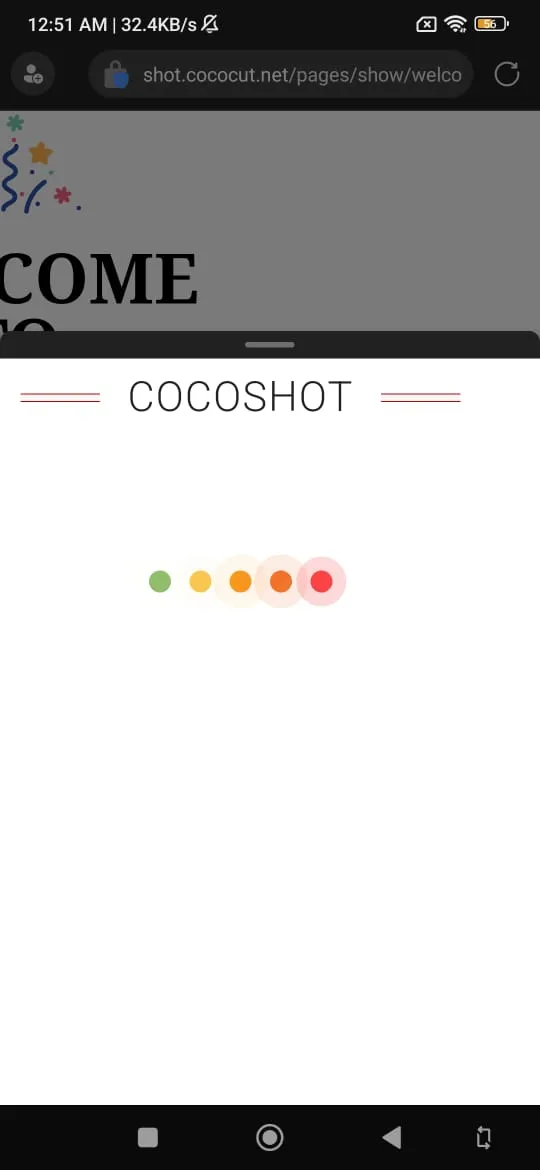
他のユーザーも Edge Canary の実験的な拡張機能ツールで同様の問題を経験していますが、一部の拡張機能は機能します。運が悪ければ、ブラウザが何度もクラッシュしたり、開発者オプション メニューから拡張機能を追加できなくなったりする可能性があります。
現在、この機能は未完成であるため、Microsoft は拡張機能を数個に制限しています。以前は、オプションは非表示になっており、フラグを調整して表示させる必要がありました。拡張機能のサポートは Edge Canary バージョン 125.0.2487.0 で事前に有効になっているため、今ではそれほど面倒な作業を行う必要はありません。
Android 版 Microsoft Edge の拡張機能サポートは、ブラウザ市場を大きく変える可能性があります。


コメントを残す